Duplichiamo i fotogrammi
Una gif animata non è altro che una serie di immagini visualizzate in successione, il principio di realizzazione non è diverso da quello dei cartoni animati. Si tratta dunque di creare diversi fotogrammi fatti di immagini statiche diversificati da piccole variazioni che riunite in successione creano l'effetto movimento.
Per realizzare una gif animata innanzitutto occorre procurarsi l'immagine su cui iniziare a lavorare e con un software di fotoritocco, nel nostro caso Paint Shop Pro, riprodurla un numero di volte per quanti fotogrammi abbiamo intenzione di utilizzare:
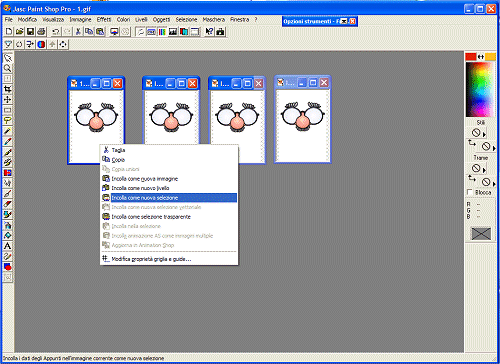
Il nostro esempio è molto semplice, pertanto ci occorreranno solo quattro fotogrammi per realizzare un movimento degli occhi, eseguiremo quindi un semplice copia e incolla dell’immagine.
Creare le differenze nei fotogrammi
Per simulare il movimento degli occhi del nostro personaggio dobbiamo applicare ad ogni fotogramma due cerchi all'interno degli occhiali, posizionati diversamente in ogni immagine.
Una volta realizzati i quattro fotogrammi li salveremo per utilizzarli nell'animazione successiva.
Per simulare il movimento degli occhi del nostro personaggio dobbiamo applicare ad ogni fotogramma due cerchi all'interno degli occhiali, posizionati diversamente in ogni immagine.
Una volta realizzati i quattro fotogrammi li salveremo per utilizzarli nell'animazione successiva.
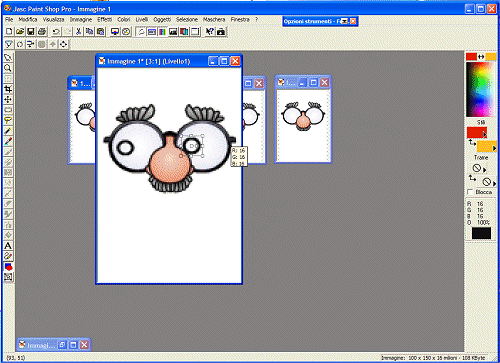
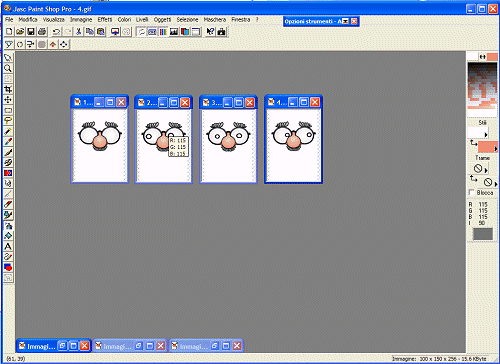
[software id="3750"]
Animare l'immagine
Per animare l'immagine esistono degli ottimi software come Ulead Gif Animator, Animagic o Gif movie gear. Per realizzare il nostro esempio utilizzeremo quest'ultimo, Gif Movie Gear.
Per importare le immagini occorre cliccare su "open file" del menu file e di seguito selezionare i fotogrammi appena creati con Paint Shop Pro
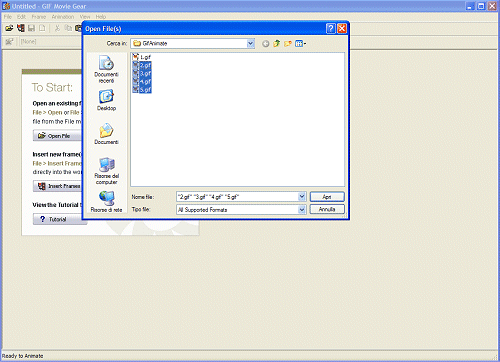
Gif movie gear disporrà automaticamente i fotogrammi importati in una successione alfanumerica, se non risultasse corretta basterà trascinare con il mouse le immagini nella posizione esatta.
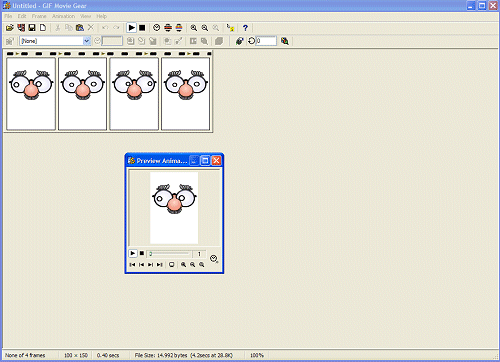
Di default la velocità di visualizzazione è impostata a 10/100 di secondo per ogni fotogramma, se vogliamo modificarla, dal menu "frame" basterà variare il valore dell'animazione dalla voce "Global Frame"
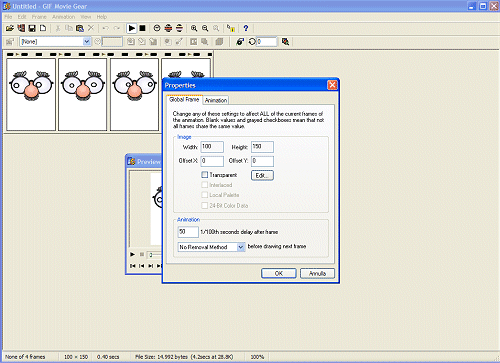
Impostata correttamente la velocità di visualizzazione dei fotogrammi salveremo la gif dal menu file con il comando "Save Gif Animation As..".
>> Scarica Ulead GIF animator
>> Scarica Active GIF Creator
Risultato finale
Il risultato finale della nostra Gif Animata sarà il seguente.
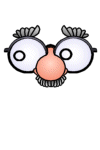
/https://www.html.it/app/uploads/2014/04/video_testo_007.jpg)